Instalacja sterownika NVIDIA w systemie Windows 10

- 1277
- 271
- Gracja Piekarski
Po aktualizacji do systemu Windows 10 wielu ma problem: podczas próby zainstalowania oficjalnego sterownika NVIDIA występuje awaria, a sterowniki nie są zainstalowane. Dzięki czystej instalacji systemu problem zwykle się nie pokazuje, ale w niektórych okolicznościach może również okazać się, że sterownik nie jest zainstalowany. W rezultacie użytkownicy szukają, gdzie pobrać sterownik karty graficznej NVIDIA dla systemu Windows 10, czasem używając wątpliwych źródeł, a problem nie został rozwiązany.
Jeśli masz do czynienia z opisaną sytuacją, poniżej znajduje się prosta ścieżka rozwiązania, która działa w większości przypadków. Zauważam, że po czystej instalacji system Windows 10 automatycznie instaluje sterowniki kart graficznych (w każdym razie dla wielu NVIDIA GeForce), a oficjalne są jednak dalekie od najnowszych. Dlatego nawet jeśli nie masz problemów z sterownikami po zainstalowaniu, sensowne może być wykonanie procedury opisanej poniżej i zainstalowanie dostępnych najnowszych sterowników kart graficznych. Cm. Ponadto: jak dowiedzieć się, która karta graficzna na komputerze lub laptopie w systemie Windows 10, 8 i Windows 7.
Przed rozpoczęciem polecam pobieranie sterowników do modelu karty graficznej z oficjalnej strony internetowej NVIDIA.Ru w sekcji sterowników - Ładowanie napędu. Zapisz instalatora na komputerze, będzie go potrzebować później.
Usuwanie istniejących sterowników
Pierwszy krok, gdy pojawią się awarie podczas instalacji karty wideo NVIDIA GeForce - usuń wszystkie dostępne sterowniki i programy, a nie daj Windows 10, aby ponownie je pobrać i zainstalować z ich źródeł.
Możesz spróbować ręcznie usunąć dostępne sterowniki za pośrednictwem panelu sterowania - programy i komponenty (usuwanie na liście zainstalowanych programów wszystko związane z NVIDIA). Następnie uruchom ponownie komputer.
Istnieje bardziej niezawodny sposób, który całkowicie oczyszcza wszystkie dostępne sterowniki karty graficznej z komputera - Display Driver Deinstaller (DDU), który jest bezpłatnym narzędziem do tych celów. Możesz pobrać program z oficjalnej strony internetowej www.Guru3d.Com (reprezentuje archiwum samokontroli, nie wymaga instalacji). Czytaj więcej: jak usunąć sterowniki kart graficznych.

Po rozpoczęciu DDU (zalecane do wykonania w trybie awaryjnym, patrz. Jak przejść do trybu bezpiecznego systemu Windows 10), po prostu wybierz sterownik wideo NVIDIA, a następnie kliknij „Usuń i uruchom ponownie”. Wszystkie sterowniki NVIDIA GeForce i powiązane programy zostaną usunięte z komputera.
Zainstaluj sterowniki kart graficznych NVIDIA GeForce w systemie Windows 10
Dalsze kroki są oczywiste - po ponownym uruchomieniu komputera (najlepiej w przypadku odłączonego połączenia internetowego) uruchom wcześniej przesłany plik do instalowania sterowników na komputerze: tym razem nie wystąpiły awarie instalacji NVIDIA.
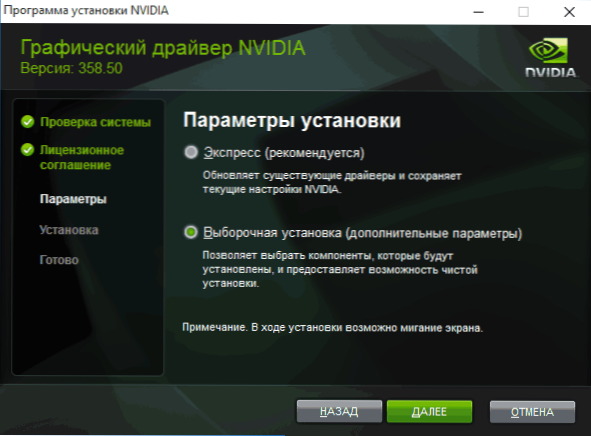
Po zakończeniu instalacji będziesz potrzebować kolejnego ponownego uruchomienia systemu Windows 10, po czym w systemie zostaną zainstalowane najnowsze oficjalne sterowniki karty graficznej z automatyczną aktualizacją (chyba że oczywiście wyłączysz go w ustawieniach) i Wszystkie powiązane oprogramowanie, takie jak doświadczenie GeForce.
Uwaga: Jeśli po zainstalowaniu sterownika ekran stał się czarny i nic nie jest wyświetlane - poczekaj 5-10 minut, kliknij klawisze Windows + R i wybierz sojusznik (w układzie angielskim) Zamknięcie /r Następnie kliknij Enter, a po 10 sekundach (lub po dźwięku) - ponownie wejdź. Poczekaj chwilę, komputer będzie musiał ponownie uruchomić i wszystko najprawdopodobniej zadziała. Jeśli ponowne uruchomienie nie nastąpiło, przymusowo wyłącz komputer lub laptop, przytrzymaj przycisk zasilania przez kilka sekund. Po wielokrotnym włączeniu wszystko powinno działać. Dodatkowe informacje na temat problemu w artykule czarny ekran Windows 10.
- « Jak otworzyć wiersz poleceń w systemie Windows 10
- Parametry sieci zapisane na tym komputerze nie spełniają wymagań tej sieci. Co robić? »

